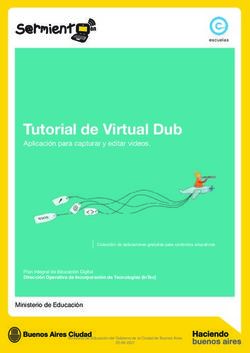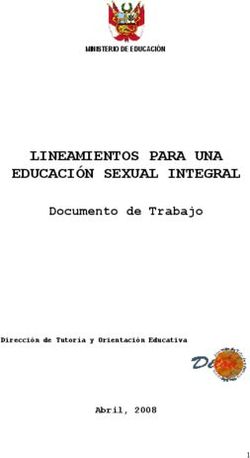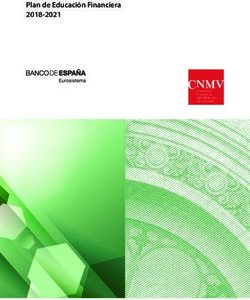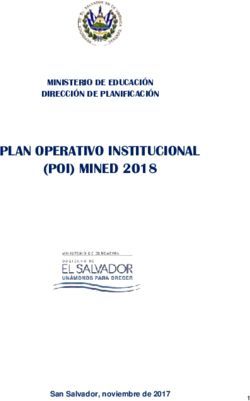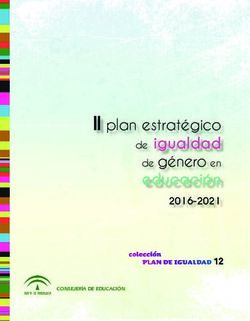Tutorial de VLC Repr oductor multimedi a - Contenedor Digital
←
→
Transcripción del contenido de la página
Si su navegador no muestra la página correctamente, lea el contenido de la página a continuación
Tutorial de VLC
Repr oductor multimedi a
Colección de aplicaciones gratuitas para contextos educativ os
Plan Integral de Educación Digital
Dirección Operativa de Incorporación de Tecnologías (InTec)
Ministerio de Educación
Ministerio de Educación del Gobierno de la Ciudad de Buenos Aires
21-07-2019Colección de aplicaciones gratuitas
para contextos educativos Reproductor multimedial VLC | pág. 2
Prólogo
Este tutorial se enmarca dentro de los lineamientos del Plan Integral
de Educación Digital (PIED) del Ministerio de Educación del Gobierno
de la Ciudad Autónoma de Buenos Aires que busca integrar los
procesos de enseñanza y de aprendizaje de las instituciones
educativas a la cultura digital.
Uno de los objetivos del PIED es “fomentar el conocimiento y la apropiación
crítica de las Tecnologías de la Información y de la Comunicación (TIC)
en la comunidad educativa y en la sociedad en general”.
Cada una de las aplicaciones que forman parte de este banco
de recursos son herramientas que, utilizándolas de forma creativa,
permiten aprender y jugar en entornos digitales. El juego es una
poderosa fuente de motivación para los alumnos y favorece la
construcción del saber. Todas las aplicaciones son de uso libre
y pueden descargarse gratuitamente de Internet e instalarse en
cualquier computadora. De esta manera, se promueve la igualdad
de oportunidades y posibilidades para que todos puedan acceder
a herramientas que desarrollen la creatividad.
En cada uno de los tutoriales se presentan “consideraciones pedagógicas”
que funcionan como disparadores pero que no deben limitar a los usuarios
a explorar y desarrollar sus propios usos educativos.
La aplicación de este tutorial no constituye por sí misma una propuesta
pedagógica. Su funcionalidad cobra sentido cuando se integra a una
actividad. Cada docente o persona que quiera utilizar estos recursos
podrá construir su propio recorrido.
Plan Integral de Educación Digital
Dirección Operativa de Incorporación de Tecnologías (InTec)
Ministerio de Educación del Gobierno de la Ciudad de Buenos Aires
21-07-2019Colección de aplicaciones gratuitas
para contextos educativos Reproductor multimedial VLC
Índice
¿Qué es? ............................................................................................... p. 4
Consideraciones pedagógicas ........................................................... p. 4
Requerimientos técnicos ..................................................................... p. 5
Nociones básicas ................................................................................ p. 5
Principales funcionalidades .................................................. p. 5
Los controles ........................................................................ p. 6
Iniciar una reproducción ..................................................................... p. 7
Reproducir un CD o un DVD ............................................................... p. 8
Opciones de reproducción ................................................................. p. 9
Agregar efectos y iltros ...................................................................... p.10
Editar las preferencias ......................................................................... p.11
Conigurar los controles avanzados .................................................. p.12
Grabar con VLC .................................................................................... p.13
Usar el bucle continuo ......................................................................... p.14
Plan Integral de Educación Digital
Dirección Operativa de Incorporación de Tecnologías
Ministerio (InTec)
de Educación del Gobierno de la Ciudad de Buenos Aires
21-07-2019Colección de aplicaciones gratuitas
para contextos educativos Reproductor multimedial VLC | pág. 4
¿Qué es?
VLC media player es un reproductor multimedia del proyecto
VideoLAN. Como software libre, soporta muchos códecs de audio y
video, así como diferentes formatos de archivos, además de DVD, VCD
y varios protocolos de streaming. Es uno de los reproductores más
independientes, en cuanto a plataforma se reiere, con versiones para
GNU/Linux, Microsoft Windows, Mac OS X, BeOS y BSD, entre otros.
Permite abrir archivos como: .3g2,.avi, .divx, .bin, .lv, .mov, .mkv entre
otros. También admite las extensiones de video y audio más comunes
como: .amv, .dv, .mlp, .mp3, .dts, .zip, .vlc, .rar y muchos más.
URL para descargar el programa
http://www.videolan.org/vlc/
Consideraciones
pedagógicas
Este reproductor multimedia se puede utilizar para ver videos,
documentales o películas. También para escuchar música, entrevistas
y podcasts. Por ejemplo, un video documental sobre la historia
Argentina, un audio de una entrevista en la radio o la música de un
artista para trabajar con la profesora de música.
Nivel educativo:
Todos.
Áreas: Todas.
Plan Integral de Educación Digital
Índice
Dirección Operativa de Incorporación de Tecnologías (InTec)
Ministerio de Educación del Gobierno de la Ciudad de Buenos Aires
21-07-2019Colección de aplicaciones gratuitas
para contextos educativos Reproductor multimedial VLC | pág. 5
Requerimientos
técnicos
VLC se puede instalar en plataformas Windows desde la versión 95 en
adelante y distribuciones de GNU/Linux.
Nociones básicas
Principales
funcionalidades
Barra de herramientas
Barra de reproducción
Control de volumen
Tiempo y velocidad
Reproducir
Anterior
Parar
Siguiente
Pantalla completa
Lista de reproducción
Preferencias
Repetir ininito
Aleatorio
Plan Integral de Educación Digital
Índice
Dirección Operativa de Incorporación de Tecnologías (InTec)
Ministerio de Educación del Gobierno de la Ciudad de Buenos Aires
21-07-2019Colección de aplicaciones gratuitas
para contextos educativos Reproductor multimedial VLC | pág. 6
Nociones básicas
Los controles
Botón Descripción
Botón de reproducir o pausar
Reproducir la pista anterior
Parar la reproducción
Reproducir la pista siguiente
Desplegar la aplicación en la
pantalla completa
Desplegar la lista de reproducción
Desplegar un menú de opciones
de efectos y sincronización de
video y audio
Botón que detiene el sonido
Control del volumen
Plan Integral de Educación Digital
Índice
Dirección Operativa de Incorporación de Tecnologías (InTec)
Ministerio de Educación del Gobierno de la Ciudad de Buenos Aires
21-07-2019Colección de aplicaciones gratuitas
para contextos educativos Reproductor multimedial VLC | pág. 7
¿Cómo iniciar
una reproducción?
En la Barra de menú seleccionar Medio - Abrir archivo.
Seleccionar el archivo que se quiere reproducir. Abrir.
También se puede abrir:
• Una carpeta que contenga varios archivos.
• Un disco.
• Un dispositivo de captura. Ej.: cuando se quiere escuchar
desde un micrófono.
Plan Integral de Educación Digital
Índice
Dirección Operativa de Incorporación de Tecnologías (InTec)
Ministerio de Educación del Gobierno de la Ciudad de Buenos Aires
21-07-2019Colección de aplicaciones gratuitas
para contextos educativos Reproductor multimedial VLC | pág. 8
¿Cómo reproducir
un CD o un DVD?
En la Barra de menú seleccionar Medio - Abrir archivo.
Colocar el CD o DVD en la bandeja de la computadora.
En la pestaña Disco en Selección de disco, elegir el tipo de disco:
DVD, CD de audio o SVCD/VCD.
Seleccionar Explorar.
Seleccionar Reproducir.
Plan Integral de Educación Digital
Índice
Dirección Operativa de Incorporación de Tecnologías (InTec)
Ministerio de Educación del Gobierno de la Ciudad de Buenos Aires
21-07-2019Colección de aplicaciones gratuitas
para contextos educativos Reproductor multimedial VLC | pág. 9
Opciones de
reproducción
En la Barra de menú seleccionar Reproducción.
En el menú desplegable se podrán encontrar opciones para
modiicar la velocidad de reproducción.
¿Cómo agregar
efectos y iltros?
Esta opción genera efectos y iltros de audio y video.
En la Barra de menú seleccionar Herramientas – Efectos y iltros.
También se puede acceder desde el botón
Mostrar preferencias extendidas.
Las solapas permiten generar efectos y sincronizar audio y video,
Plan Integral de Educación Digital
Índice
Dirección Operativa de Incorporación de Tecnologías (InTec)
Ministerio de Educación del Gobierno de la Ciudad de Buenos Aires
21-07-2019Colección de aplicaciones gratuitas
para contextos educativos Reproductor multimedial VLC | pág. 10
entre otras funciones.
Plan Integral de Educación Digital
Índice
Dirección Operativa de Incorporación de Tecnologías (InTec)
Ministerio de Educación del Gobierno de la Ciudad de Buenos Aires
21-07-2019Colección de aplicaciones gratuitas
para contextos educativos Reproductor multimedial VLC | pág. 11
¿Cómo editar
las preferencias?
Editar las preferencias permite personalizar el programa, entre otras
funcionalidades.
En la Barra de menú seleccionar Herramientas – Preferencias.
El programa muestra dos categorías: Ajustes Sencillo o Todo.
En el modo Sencillo, la columna de la izquierda mostrará las
distintas áreas en las que se pueden conigurar dichas preferencias.
Con estas preferencias se pueden modiicar la Interfaz o la vista del
reproductor. Las otras solapas incluyen: Audio, Video, Subtítulos y
OSD, Entrada y códecs y Teclas rápidas.
Plan Integral de Educación Digital
Índice
Dirección Operativa de Incorporación de Tecnologías (InTec)
Ministerio de Educación del Gobierno de la Ciudad de Buenos Aires
21-07-2019Colección de aplicaciones gratuitas
para contextos educativos Reproductor multimedial VLC | pág. 12
¿Cómo conigurar los
controles avanzados?
Los controles avanzados sirven para reproducir acotadamente o grabar
fragmentos, capturar pantallas de lo que se está reproduciendo en un
momento determinado o hacer bucles de reproducción en un recorte
del video.
En la Barra de menú seleccionar Ver - Controles avanzados.
Los funciones de los Controles avanzados incluyen:
Grabar Capturar pantalla
Bucle continuo (ininito) Reproducir de fotograma
a fotograma.
Plan Integral de Educación Digital
Índice
Dirección Operativa de Incorporación de Tecnologías (InTec)
Ministerio de Educación del Gobierno de la Ciudad de Buenos Aires
21-07-2019Colección de aplicaciones gratuitas
para contextos educativos Reproductor multimedial VLC | pág. 13
¿Cómo grabar
con VLC?
Los controles avanzados de VLC permiten grabar. En la Barra de menú
seleccionar Ver - Controles avanzados.
Con un archivo de video en ejecución, seleccionar el botón de
grabación para comenzar a grabar.
Seleccionar de nuevo para inalizar.
El archivo se guardará automáticamente con extensión .avi en la
carpeta Mis documentos - Mis videos en la computadora.
Plan Integral de Educación Digital
Índice
Dirección Operativa de Incorporación de Tecnologías (InTec)
Ministerio de Educación del Gobierno de la Ciudad de Buenos Aires
21-07-2019Colección de aplicaciones gratuitas
para contextos educativos Reproductor multimedial VLC | pág. 14
¿Cómo usar
el bucle continuo?
La herramienta Bucle continuo reproduce el video ininitamente.
En la Barra de menú seleccionar Ver - Controles avanzados.
Seleccionar el botón Bucle continuo del punto A al punto B
Aparecerá la letra A en rojo.
Reproducir el video.
Volver a seleccionar el botón para que tome la parte inal del video.
Aparecerá la letra B en rojo.
Se obtendrá un recorte del video que se reproduce ininitamente
mientras el botón esté seleccionado.
Plan Integral de Educación Digital
Índice
Dirección Operativa de Incorporación de Tecnologías (InTec)
Ministerio de Educación del Gobierno de la Ciudad de Buenos Aires
21-07-2019Colección de aplicaciones gratuitas
para contextos educativos Reproductor multimedial VLC | pág. 15
www.educacion.buenosaires.gob.ar
Contacto:
asistencia.pedagogica.digital@bue.edu.ar
Esta obra se encuentra bajo una Licencia Attribution-NonCommercial-ShareAlike 2.5 Argentina de
Creative Commons. Para más información visite http://creativecommons.org/licenses/by-nc-sa/2.5/ar/
Ministerio de Educación
Ministerio de Educación del Gobierno de la Ciudad de Buenos Aires
21-07-2019También puede leer